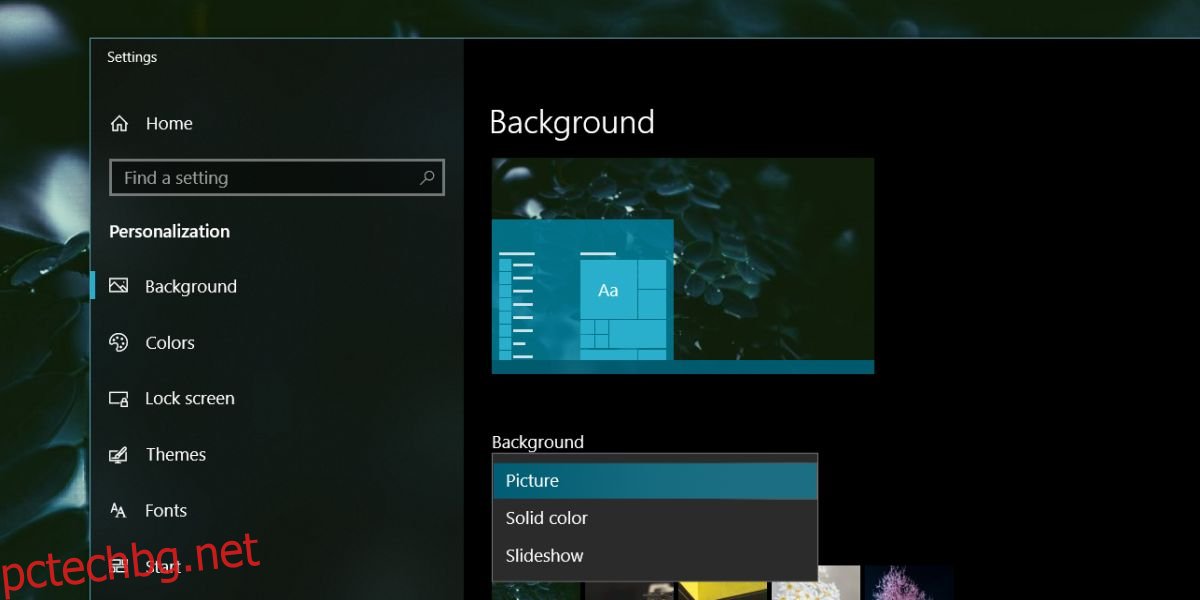Динамичните тапети са нова функция, въведена в най-новата версия на macOS; Мохаве. Тази функция променя тапета през целия ден. Самото изображение остава същото, но има налични вариации, които показват различно време от деня. Единственото изображение, което беше показано на WWDC 2018, има 16 други изображения, които ще се променят през деня, ако имате Mojave. Ако искате обаче, можете да получите новия динамичен тапет на macOS Mojave на Windows 10 и да го промените през целия ден.
ПРЕДУПРЕЖДЕНИЕ ЗА СПОЙЛЕР: Превъртете надолу и гледайте видеоурока в края на тази статия.
Съдържание
Динамичен тапет на macOS Mojave
Можете да изтеглите тапета на Apple, представен на WWDC 2018 тук. Изтеглете и извлечете компресирания файл. Ще забележите, че са номерирани. Файлът има общо 16 други файла, които трябва да се променят през деня. Те са HD файлове, които трябва да се мащабират, за да паснат на вашия екран, но можете да ги преоразмерите, ако искате, преди да продължите.
Настройте слайдшоу за тапети
Отворете приложението Настройки и отидете в групата настройки за персонализиране. Изберете раздела Фон. Под текущия фон ще видите падащо меню. Отворете го и изберете Слайдшоу.
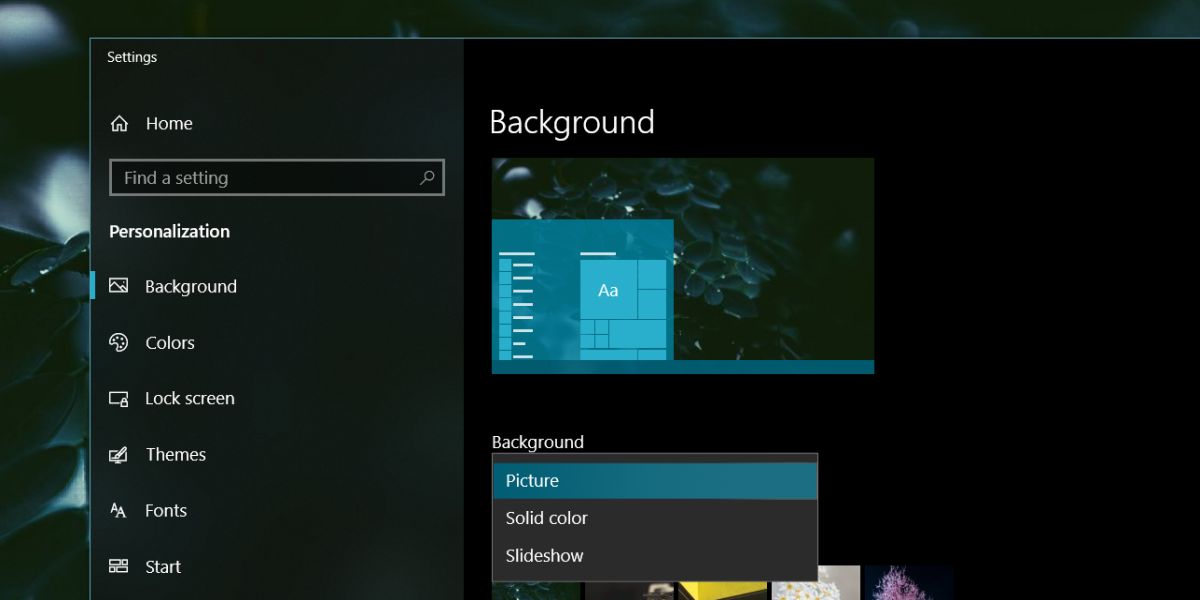
След като изберете Слайдшоу, можете да изберете от коя папка Widows 10 да използва изображения за слайдшоуто. Изберете папката, в която сте извлечели тапета на macOS. След това под избора на папка ще видите колко често изображението трябва да се променя. Задайте го на един час и имате динамично променящи се тапети.
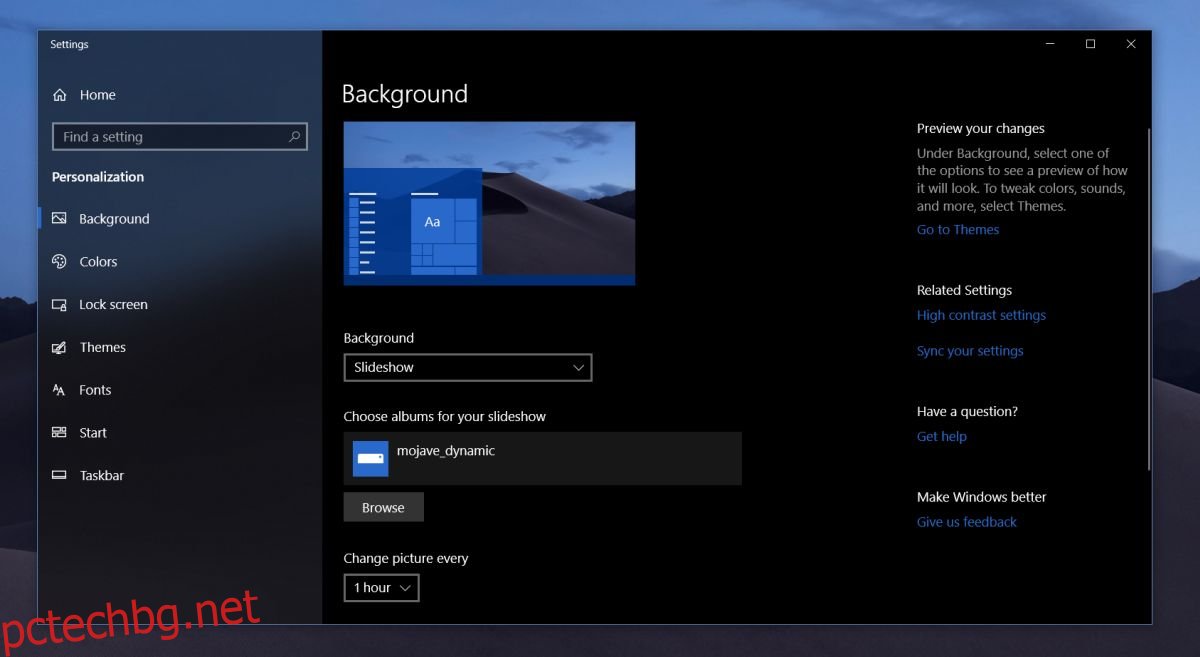
Този вграден метод за слайдшоу има своите ограничения, т.е. има 16 изображения, които трябва да се сменят на всеки 1 час, за да можете да си представите, че бързо ще излезе от синхронизация, докато тече през деня.
Планирайте смяната на тапета
Ако желаете малко повече усилия, опитайте приложение, наречено Планировчик за промяна на тапети. Позволява ви да посочите по кое време на деня да промените изображение. Настройването ще отнеме малко време, но това е много по-близо до копирането на динамичния тапет от Mojave.
Изтегли и стартирайте приложението. Позволете му да се добави към папката за стартиране. Щракнете върху бутона Добавяне на събитие и изберете „Ежедневно“ от падащото меню за задействане. След това изберете в колко часа трябва да се промени първият тапет и след това изберете тапета, който искате да използвате за това време от деня, от бутона Преглед. Дайте име на това събитие и сте готови. Повторете за останалите 15 тапета.
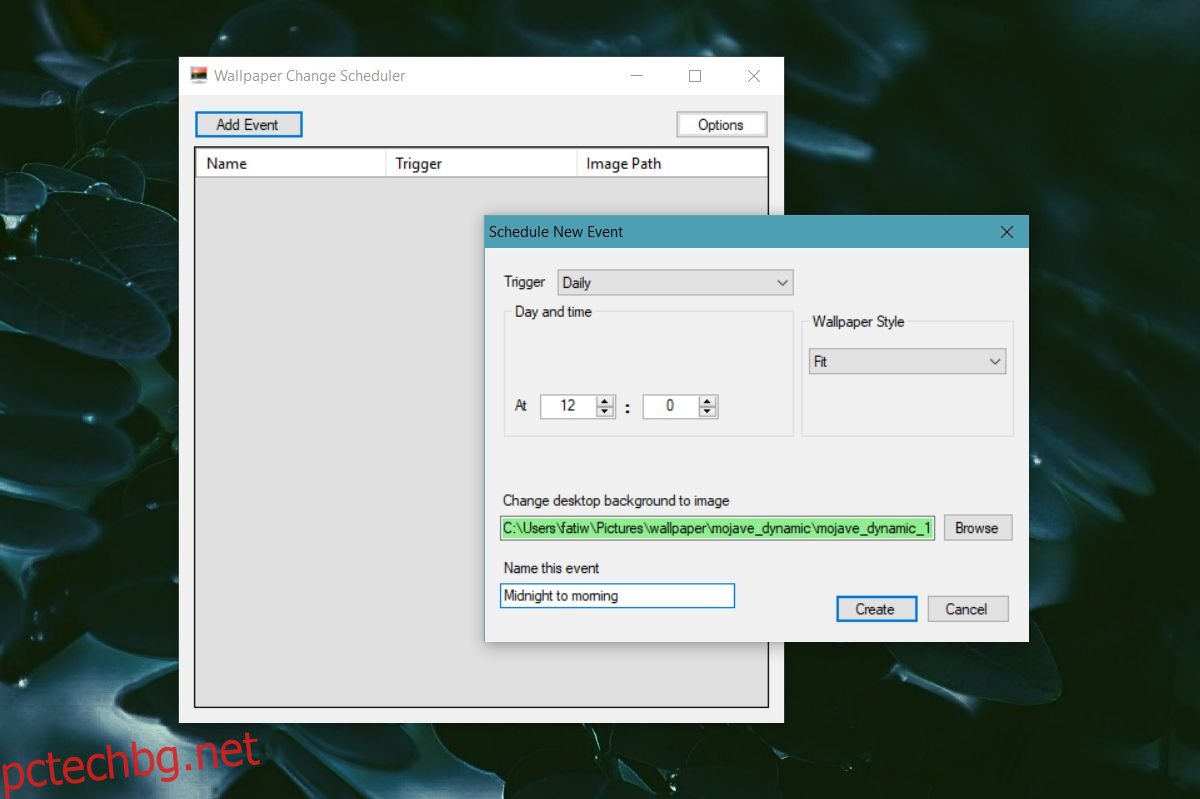
Трябва да отложите времето на смяната на тапета със залез, обяд и изгрев във вашия град, за да повторите най-добре функцията. Приложението Wallpaper Change Scheduler ще работи постоянно във фонов режим, за да смени тапета по график и въпреки че няма голямо влияние върху ресурсите на системата, въпреки това ще забави нещата на по-стария хардуер.